Gmail neapšaubāmi ir viens no populārākajiem e-pasta klientu pakalpojumiem pasaulē, un to piedāvā Google. To vēl populārāku padara tas, ka varat to izmantot vienlaikus visās savās ierīcēs. Lai gan Gmail piedāvā vienu no spēcīgākajām drošības aizsardzības sistēmām, Google ieteikums ir periodiski mainīt paroli. Tas ir diezgan vienkārši izdarāms, un šajā rakstā mēs soli pa solim palīdzēsim mainīt Gmail paroli.
Tā kā Gmail paroles maiņa būtībā nozīmē Google konta paroles maiņu, tā arī ir efektīva maina paroli visiem jūsu kontā iekļautajiem pakalpojumiem, piemēram, YouTube, Disks, Maps utt., izņemot Gmail.
Tā kā jūsu datora pārlūkprogrammā, kā arī Android tālrunī, visticamāk, būs instalēts pakalpojums Gmail, mēs palīdzēs jums mainīt paroli abām ierīcēm, jo darbības katrā ierīcē ir nedaudz atšķirīgas.
1. daļa. Kā nomainīt Google konta paroli, izmantojot tīmekļa pārlūkprogrammu
Nav svarīgi, kāda pārlūkprogramma ir jūsu datorā, jo Gmail visās pārlūkprogrammās parādās vienādi. Lai sāktu mainīt paroli pakalpojumā Gmail:
1. Pārlūkprogrammā atveriet Gmail un augšējā labajā stūrī noklikšķiniet uz pogas “Cog Wheel”. (to, kuru esam apņēmuši sarkanā krāsā) un atlasiet Iestatījumi.
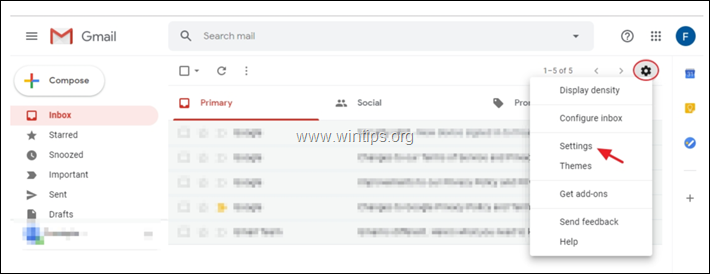
2. Tas novirzīs jūs uz iestatījumu lapu. Šajā lapā noklikšķiniet uz Konti un importēšana.
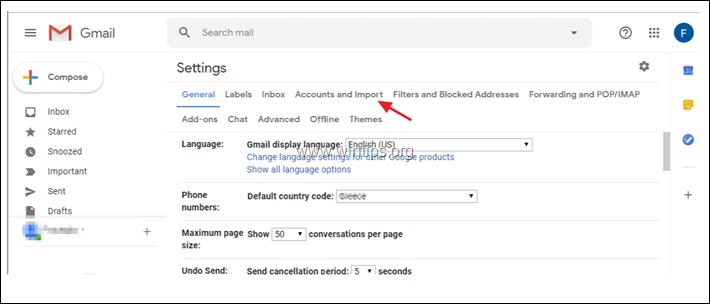
3. Plkst Konti un importēšana opcijas noklikšķiniet uz Mainīt paroli.
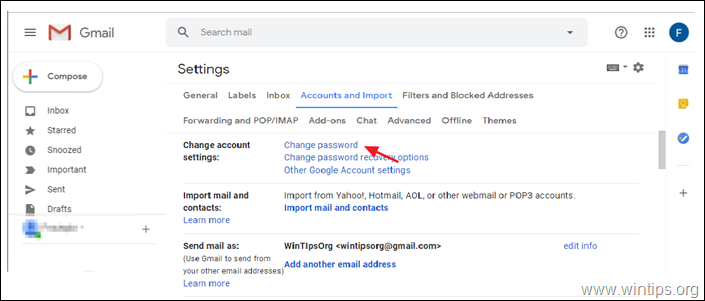
4. Tagad Google vispirms vēlēsies pārbaudīt, vai tas tiešām esat jūs, nevis kāds cits, kas vēlas mainīt paroli. Tātad, ievadiet savu esošo paroli un noklikšķiniet Nākamais.
* Piezīme: Jūsu vārds un Gmail konts tiks parādīts augšpusē, lai zinātu, ka ievadāt pareizā konta paroli. Ievadot paroli, jūs varat redzēt, ko ievadāt, noklikšķinot uz pogas "acs" labajā pusē.
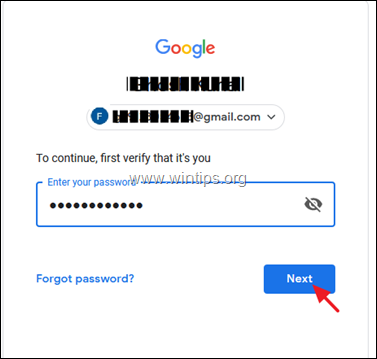
5. Nākamajā ekrānā Google ļaus jums mainīt paroli. Šajā brīdī divreiz ievadiet jauno paroli divos tukšajos lodziņos (1 un 2) un, kad esat pabeidzis, noklikšķiniet uz MAINĪT PAROLI. (3)
* Piezīme: Noklikšķiniet uz ikonas "acs" katra lodziņa labajā pusē, lai pārbaudītu, ko rakstāt.
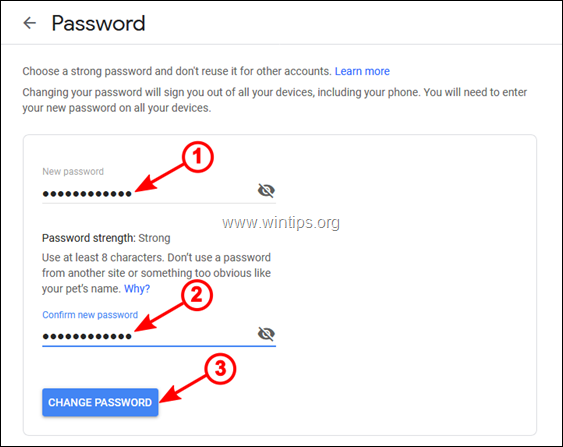
6. Google apstiprinās paroles maiņu nākamajā ekrānā un vēlas, lai jūs pārskatītu sava konta atkopšanas informāciju un drošības iestatījumus. Lai turpinātu, noklikšķiniet uz Darba sākšana.
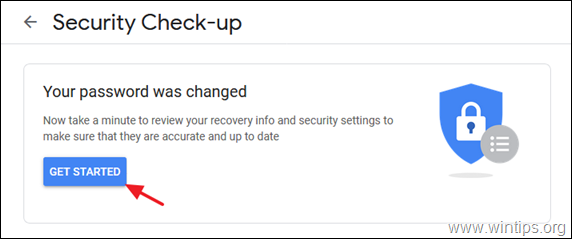
7. Nākamajā ekrānā Google jūs informēs par jebkādām drošības problēmām, kas tiks konstatētas jūsu kontā. Mēs iesakām jums novērst šīs problēmas un pēc tam to darīt Pārejiet uz savu Google kontu.
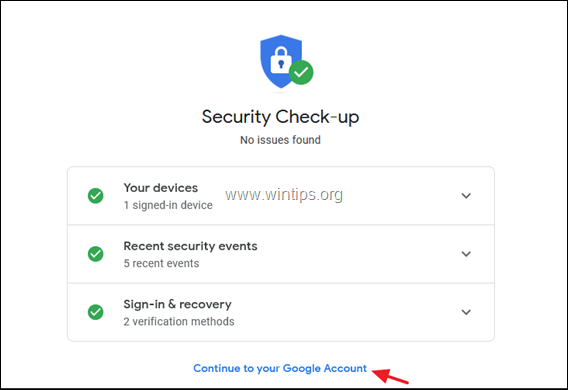
8. Tieši tā. Jūs esat veiksmīgi nomainījis savu Gmail paroli. *
* Piezīme: Lai apstiprinātu paroles maiņu, izrakstieties no sava Google konta un pierakstieties vēlreiz. Tāpat izrakstieties un pierakstieties vēlreiz no jebkuras citas ierīces, kurā izmantojat to pašu Gmail kontu.
2. daļa. Kā nomainīt Google konta paroli Android ierīcē.
Ja jūsu Android ierīcē (tālrunī vai planšetdatorā) ir pakalpojums Gmail un vēlaties mainīt paroli, izpildiet tālāk sniegtos norādījumus.
1. Android ierīcē pieskarieties, lai atvērtu lietotni Gmail.
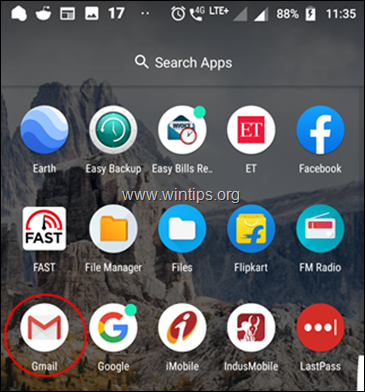
2. Tiks atvērta lietotne Gmail ar jūsu e-pasta ziņojumiem iesūtnē. Tagad pieskarieties 3-Defises ikona augšējā kreisajā stūrī.
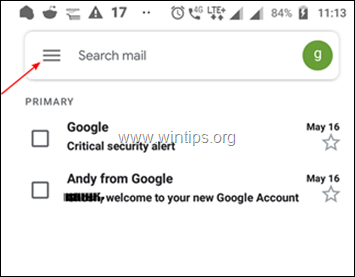
3. Tagad virzieties uz leju un pieskarieties Iestatījumi.
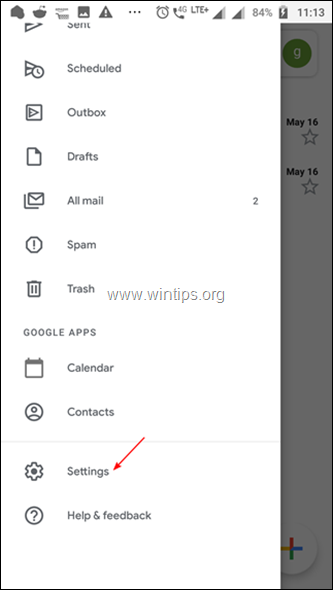
4. Tas atver Vispārīgie iestatījumi ekrāns, kurā ir uzskaitīti visi jūsu Gmail konti. Ja jums ir vairāk nekā viens Gmail konti, pieskarieties tam, kuram vēlaties mainīt paroli.
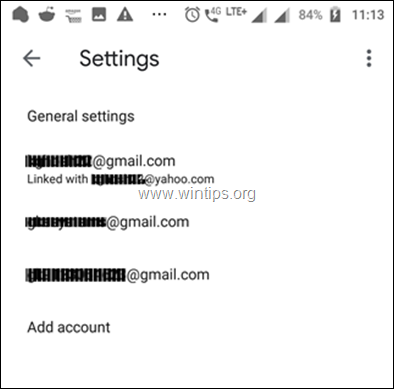
5. Nākamajā ekrānā pieskarieties Pārvaldiet savu Google kontu.
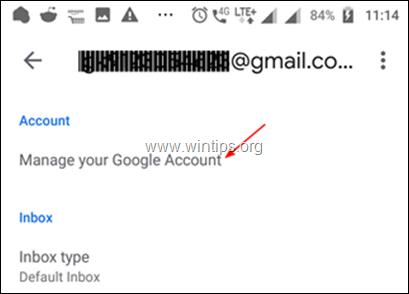
6. Nākamajā ekrānā varat pārvaldīt sava konta informāciju, konfidencialitāti un drošību. Lai mainītu sava Gmail konta paroli, pieskarieties pie Personiskā informācija.
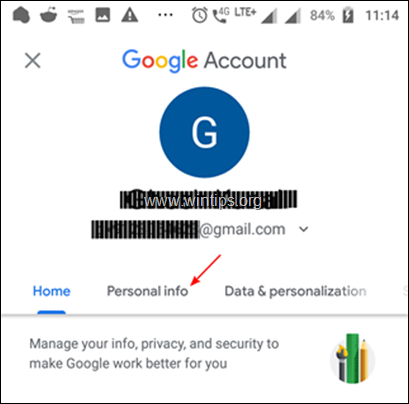
7. Nākamajā ekrānā ritiniet apakšā un pieskarieties PAROLE.
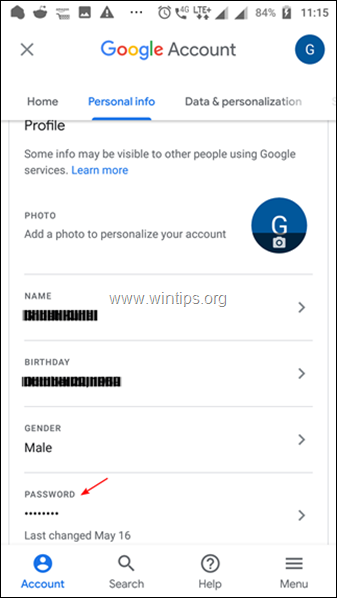
8. Nākamajā ekrānā ievadiet savu pašreizējo paroli un pēc tam pieskarieties Nākamais, lai pārbaudītu, vai paroli mēģina mainīt patiešām jūs, nevis kāds cits.
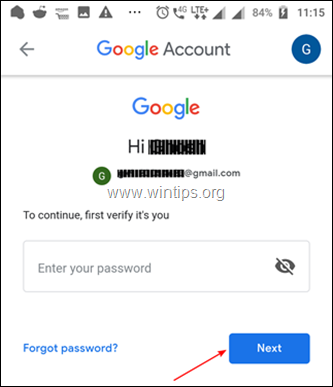
9. Nākamajā ekrānā divreiz ierakstiet jauno paroli attiecīgajos lodziņos (1 un 2) un pēc tam pieskarieties MAINĪT PAROLI poga (3).*
* Ieteikums: Pieskarieties ikonai “acs” labajā pusē, lai pārbaudītu, ko rakstāt.
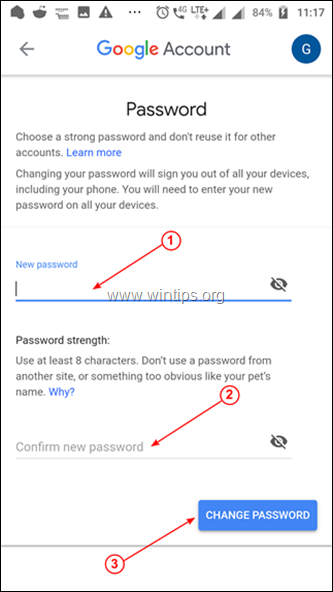
10. Nākamajā ekrānā tiek parādīts apstiprinājums, ka Google ir mainījis jūsu paroli. Pieskarieties SĀC lai pārskatītu atkopšanas informāciju un drošības iestatījumus.
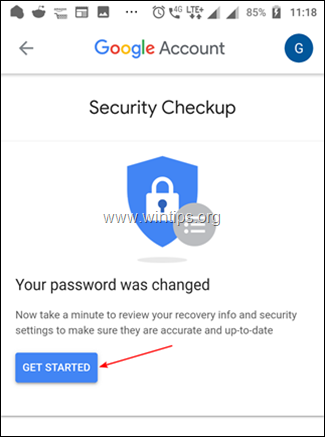
11. Pārskatiet drošības problēmas un atrisiniet tās, ja vēlaties, vai vienkārši pieskarieties Pārejiet uz savu Google kontu pabeigt.
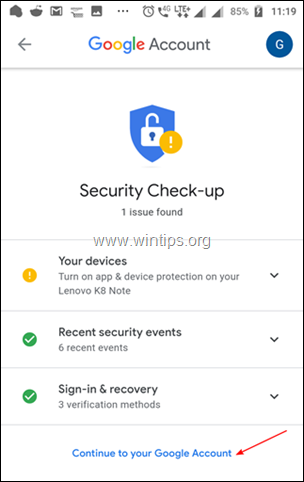
12. Visbeidzot, lai izmaiņas stātos spēkā, jums ir jāizrakstās no sava konta un jāpiesakās ar jauno paroli.
Tieši tā! Jūs esat veiksmīgi nomainījis savu Gmail paroli.
Paziņojiet man, vai šī rokasgrāmata jums ir palīdzējusi, atstājot komentāru par savu pieredzi. Lūdzu, patīk un dalies ar šo ceļvedi, lai palīdzētu citiem.